华硕电脑怎么重装系统win7[多图]
教程之家
Win7
有小伙伴不知道自己的华硕电脑怎么重装系统win7,原有的系统越来越臃肿,运行速度也很慢,非常耽误效率。我们可借助重装win7系统工具实现,下面小编就把华硕电脑重装系统win7的方法步骤带给大家。
工具/原料:
系统版本:windows7系统
品牌型号:华硕灵珑III
软件版本:胖爪装机大师1.0.1.0
方法/步骤:
1.打开浏览器,搜索胖爪装机大师官网,进入官网点击左侧"立即下载",将其安装华硕电脑上。

2.关闭电脑上的安全杀毒软件,再打开该软件。
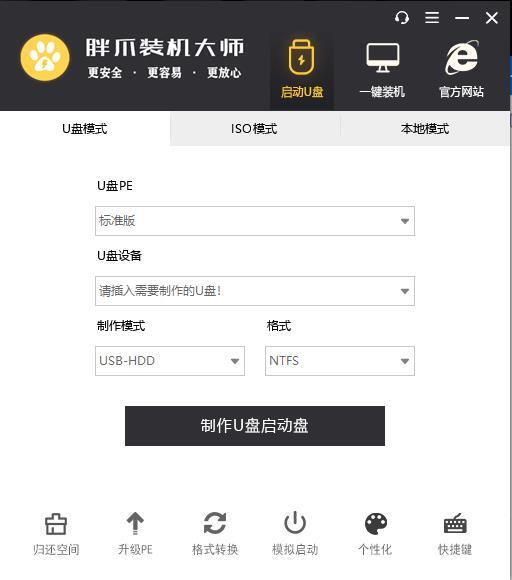
3.在一键装机下点击立即重装按钮。

4.点击下一步。
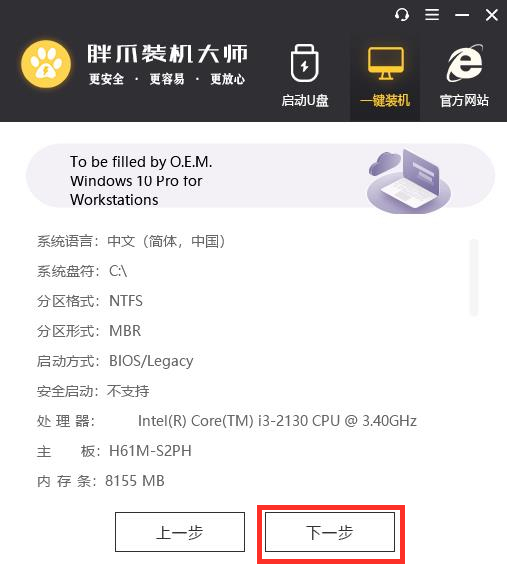
5.选择需要重装的windows7系统,点击下一步。

6.在这里也可以选择想要安装的软件,点击下一步。

7.然后等待资源的下载即可,下载完成后点击开始安装。
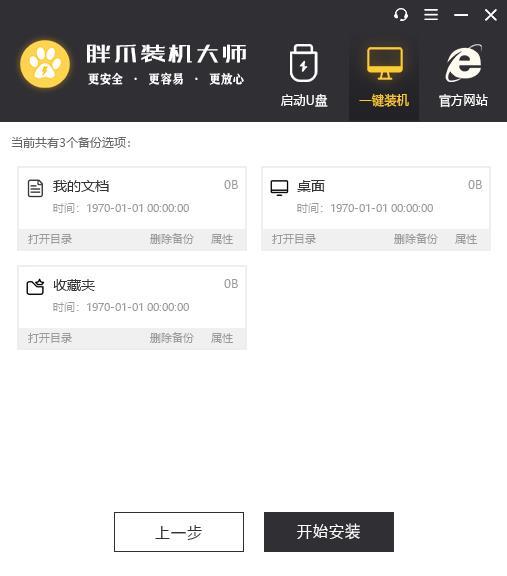
8.安装完成后会自动重启。
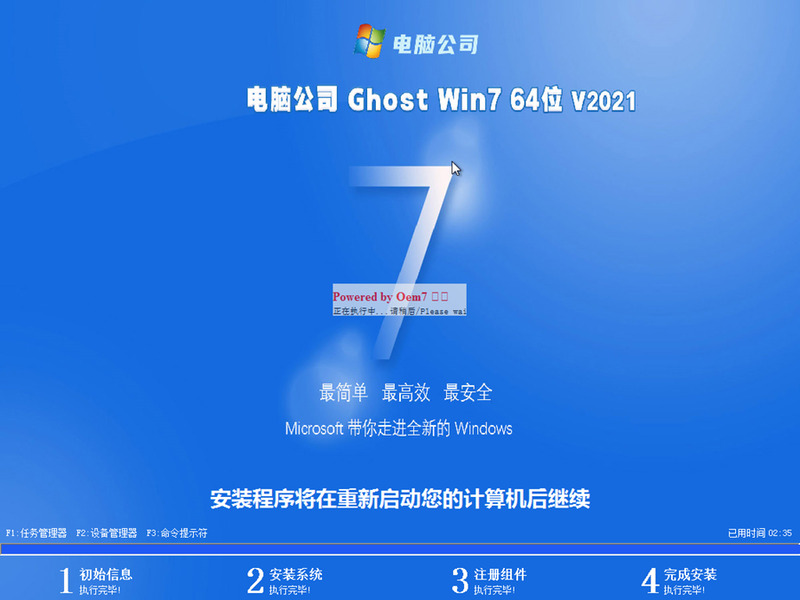
9.计算机正式进入win7系统,就可以正常使用了。

总结:
1、打开装机工具,在一键装机下选择系统下载;
2、等待安装完成后重启电脑进入win7系统。
![笔记本安装win7系统步骤[多图]](https://img.jiaochengzhijia.com/uploadfile/2023/0330/20230330024507811.png@crop@160x90.png)
![如何给电脑重装系统win7[多图]](https://img.jiaochengzhijia.com/uploadfile/2023/0329/20230329223506146.png@crop@160x90.png)

![u盘安装win7系统教程图解[多图]](https://img.jiaochengzhijia.com/uploadfile/2023/0322/20230322061558376.png@crop@160x90.png)
![win7在线重装系统教程[多图]](https://img.jiaochengzhijia.com/uploadfile/2023/0322/20230322010628891.png@crop@160x90.png)
![win7系统怎么安装详细教程[多图]](https://img.jiaochengzhijia.com/uploadfile/2022/0427/20220427173420876.png@crop@240x180.png)
![windows11中文版下载安装教程[多图]](https://img.jiaochengzhijia.com/uploadfile/2021/1124/20211124041354856.png@crop@240x180.png)
![win11系统连接蓝牙耳机详细步骤教程[多图]](https://img.jiaochengzhijia.com/uploadfile/2021/1219/20211219104523458.png@crop@240x180.png)
![七彩虹j1900装win7进不了系统[多图]](https://img.jiaochengzhijia.com/uploadfile/2022/0324/20220324142032964.png@crop@240x180.png)